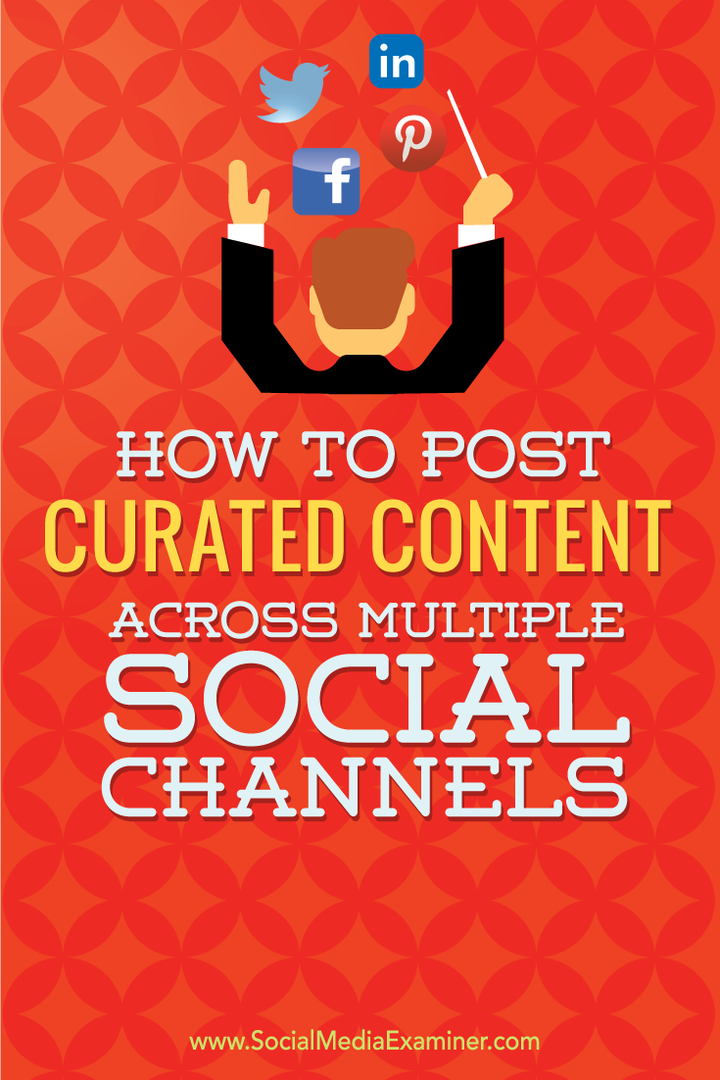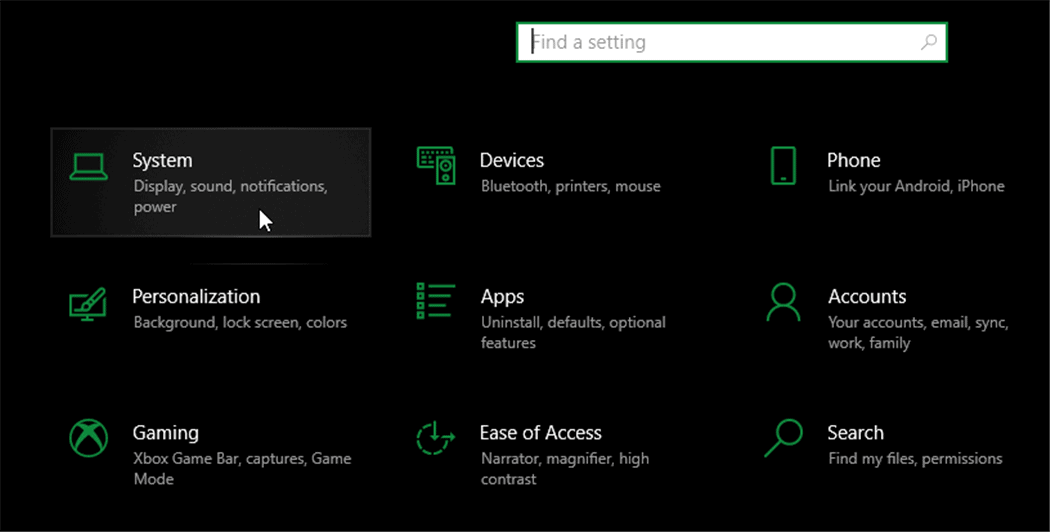Come pubblicare contenuti curati su più piattaforme social: Social Media Examiner
Strumenti Di Social Media / / September 25, 2020
 Gestisci diversi account di social media?
Gestisci diversi account di social media?
Hai problemi a mantenerli tutti attivi con nuovi contenuti?
La cura dei contenuti gioca un ruolo chiave nel mantenere attivi i tuoi profili social e le tue pagine e il tuo pubblico soddisfatto.
In questo post ti mostrerò come farlo in modo rapido ed efficiente pubblica contenuti curati su tutti i tuoi social network utilizzando Sendible con Feedly e Zapier.

Perché Sendible?
Ci sono diversi motivi per cui ho scelto Sendible tra tutti gli altri strumenti di gestione dei social media disponibili.
Innanzitutto, puoi farlo creare più code per garantire che gli aggiornamenti vengano trasmessi nel momento migliore per il tuo pubblico. Ciò significa che puoi aggiungere il contenuto che desideri curare a Sendible e Sendible lo pubblicherà nei tuoi account in base alla coda che hai impostato.
Secondo, esso si collega a molte piattaforme diverse.
- Social networks: Facebook (profili, pagine e i tuoi gruppi), Twitter, Pinterest, LinkedIn (profili e pagine), Google+ (solo pagine, c'è un trucco per aggiornare anche il tuo profilo), Instagram (via e-mail), Foursquare (pagina) e Plurk (un sito di microblogging popolare in India).
- Blog: WordPress (.com e self-hosted), Blogger, Tumblr, TypePad, MovableType, Ning e Metaweblog.
- Siti preferiti: Delicious, Diigo, Instapaper e Pocket.
- Varie: Flickr, Scribd e SlideShare.
Ogni account connesso conta come un servizio. Prezzi per l'automazione parte da $ 39 al mese, in base al numero di servizi.
Terzo, puoi aggiungi feed RSS al tuo account. Cura i contenuti all'interno di Sendible o imposta post automatici dai tuoi feed (ognuno di questi conta come un altro servizio). I post automatici possono essere impostati per essere pubblicati immediatamente, salvati come bozza o aggiunti a una coda.
Infine, ti permette di farlo vedere le analisi dei tuoi aggiornamenti pubblicati tramite Sendible, monitorare le menzioni sociali, ricevere aggiornamenti sulle attività da alcuni dei principali social network in una casella di posta, interagire con i tweet (retweet, risposta, preferito, ecc.), invitare i membri del team, assegnare compiti e altro ancora.
In modo così efficace, Sendible è tutto ciò che desideri da molti altri strumenti tutti in uno. Mi piace per l'enorme numero di reti a cui puoi connetterti oltre agli standard Facebook, Twitter, LinkedIn e Google+.
Ecco una guida dettagliata su come utilizzare Sendible per curare i contenuti su più canali.
# 1: collega Sendible ai tuoi account di social media
Per iniziare, Iscriviti per un account Sendible. Poi, scegli gli account dei social media, blog, bookmarking e altre reti che desideri aggiornare da Sendible.
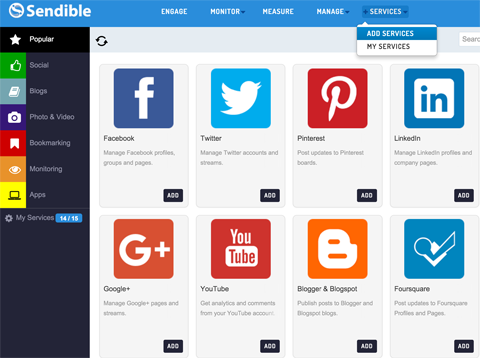
Sendible ti chiederà le informazioni e l'autorizzazione necessarie per ciascuna rete.
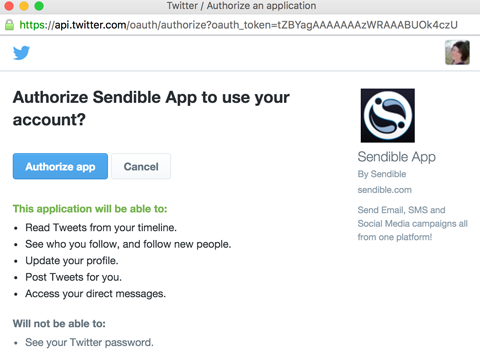
Se lo desidera aggiungere più di un tipo specifico di account (come Twitter), disconnettersi dal primo account e quindi accedere all'account successivo che vuoi aggiungere a Sendible. Poi utilizzare il pulsante Aggiungi per Twitter in Sendible per autorizzarlo.
Dopo aver aggiunto gli account che desideri aggiornare utilizzando Sendible, creare code (orari) per pubblicare aggiornamenti su di loro. Per farlo, vai al menu Coinvolgi, fare clic su In coda nella barra laterale sinistra e poi fare clic sul pulsante Nuova coda.
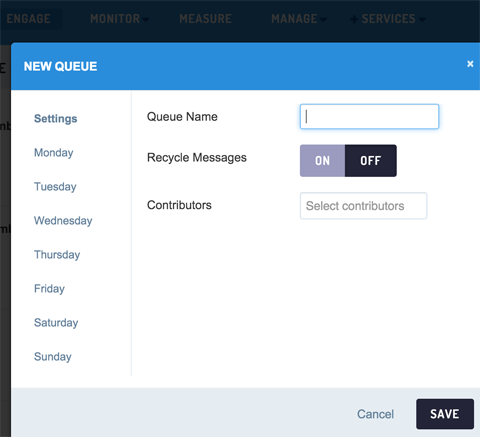
Il prossimo, impostare un feed RSS per la pubblicazione automatica in Sendible. Ne ho due impostati nel mio account Sendible: uno è per i post che scrivo e uno è per i miei preferiti di Feedly. (Questo è il contenuto che presento a tutti i miei profili. Maggiori informazioni su Feedly nei passaggi 2 e 3.)
Per prima cosa impostare un feed RSS per la pubblicazione automatica nella coda prendi il feed RSS per il tuo blog. Se hai problemi a trovarlo, ti suggerisco di usare Google Chrome e il Estensione abbonamento RSS. Questo ti aiuterà a trovarlo utilizzando un'icona nella barra del browser degli indirizzi.
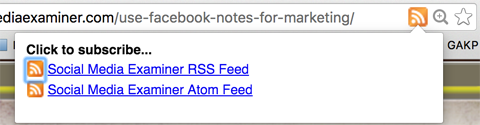
Copia l'URL del feed RSS e aggiungilo a Sendible. Vai a Monitor, il menu Feed e fare clic sul pulsante Nuovo feed.
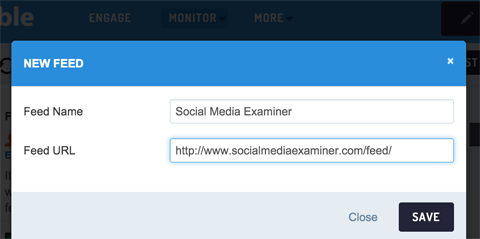
Per impostare la pubblicazione automatica, fare clic sul feed nella barra laterale destra e quindi fare clic sul pulsante Nuovo post automatico.
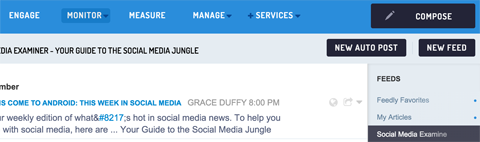
Da qui, devi configurare il post automatico. Scegli gli account a cui desideri inviare i nuovi elementi del feed RSS.
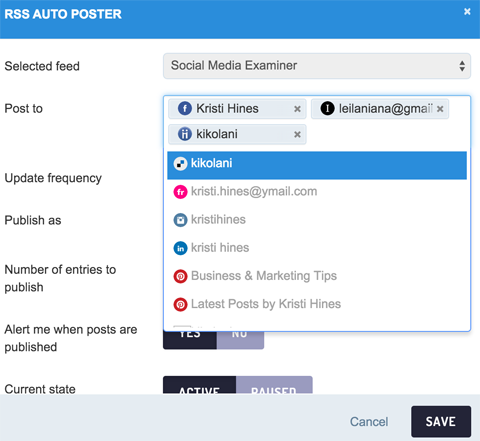
Il prossimo, scegli la frequenza con cui desideri controllare il feed RSS. Seleziona In coda se desideri inserire automaticamente i nuovi elementi del feed nella tua coda. Anche, seleziona la coda che desideri utilizzare se hai impostato più di una coda in Sendible.
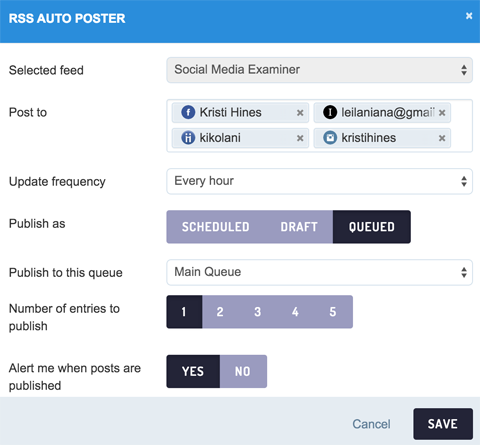
Configura le opzioni avanzate per personalizzare gli aggiornamenti inviato ai tuoi account. Essere sicuri di seleziona Solo nuovi post nelle Opzioni avanzate per assicurarti che Sendible non lo faccia‘t pubblicare gli aggiornamenti precedenti nei tuoi account.
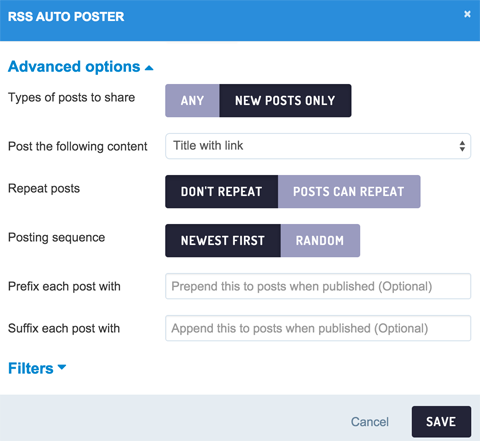
Una volta terminata la configurazione della pubblicazione automatica, salvalo per renderlo attivo.
Da qui, hai un paio di opzioni. Continua ad aggiungere nuovi feed RSS a Sendible e impostali per la pubblicazione automatica nella tua coda per curare i contenuti su tutti i tuoi account. Tuttavia, poiché Sendible conta ogni pubblicazione automatica come un servizio, potresti voler seguire i due passaggi successivi in modo che hai solo un servizio (un feed RSS e un post automatico) per il contenuto che desideri curare, invece di dozzine.
In alternativa, puoi aggiungere feed RSS a Sendible e andare in Sendible per aggiungerli alla tua coda ogni giorno. Ma i passaggi seguenti rendono tutto un po 'più semplice in termini di flusso di lavoro generale una volta che sono stati impostati.
# 2: iscriviti ai blog utilizzando Feedly
Creare un Feedly account e acquista il file Opzione Pro ($ 65 all'anno) per utilizzare l'integrazione nel passaggio successivo. Quindi inizia a iscriverti ai blog da cui desideri curare i contenuti. Utilizza la casella di ricerca su Feedly per eseguire questa operazione o prendi i feed RSS dai tuoi siti Web preferiti e aggiungili utilizzando il pulsante Aggiungi contenuto.
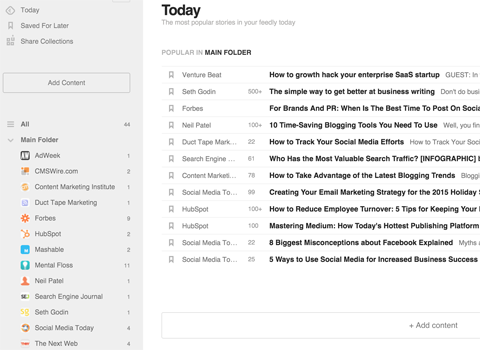
Ancora una volta, potresti voler utilizzare l'estensione dell'abbonamento RSS (menzionata sopra) su Google Chrome per trovare i feed RSS per i tuoi siti preferiti. Molti blog e pubblicazioni non pubblicizzano i loro collegamenti ai feed RSS per indurti a iscriverti alla loro lista di posta elettronica.
Dopo aver aggiunto i tuoi blog preferiti, contrassegnare almeno tre post come preferiti utilizzando il collegamento ai segnalibri accanto ai titoli dei post.

Puoi anche aggiungere un segnalibro ai preferiti nel file App mobile Feedly.
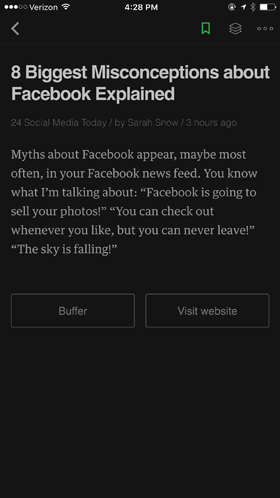
# 3: configura Zapier per curare i contenuti selezionati con cura
Ecco la parte divertente.
Crea un account su Zapier e iscriviti per una prova gratuita del piano Basic ($ 20 al mese). Questo servizio consente di creare attività personalizzate (note come zap) tra uno o più servizi. Lo vorrai creare un'attività che invia tutti i post salvati per dopo all'interno di Feedly a un feed RSS personalizzato, creato da Zapier. Allora lo farai aggiungi quel feed RSS personalizzato a Sendible per pubblicare automaticamente i tuoi contenuti selezionati nella tua coda.
Ottieni formazione sul marketing di YouTube - Online!

Vuoi migliorare il tuo coinvolgimento e le tue vendite con YouTube? Quindi unisciti al più grande e migliore raduno di esperti di marketing di YouTube mentre condividono le loro strategie comprovate. Riceverai istruzioni dettagliate in tempo reale incentrate su Strategia di YouTube, creazione di video e annunci di YouTube. Diventa l'eroe del marketing di YouTube per la tua azienda e i tuoi clienti mentre implementi strategie che ottengono risultati comprovati. Questo è un evento di formazione online dal vivo dei tuoi amici su Social Media Examiner.
CLICCA QUI PER I DETTAGLI - I SALDI FINISCONO IL 22 SETTEMBRE!Nota: se non vuoi selezionare manualmente i post, basta creare un'attività che invii eventuali nuovi messaggi in Feedly a un feed RSS personalizzato, creato da Zapier. Poi aggiungi quel feed RSS a Sendible per pubblicare automaticamente i tuoi contenuti selezionati. A seconda dei siti che scegli, potrebbero essere aggiunti molti post alla tua coda, poiché ad alcuni siti piace pubblicare 10 o più post al giorno.
Il modo "salva per dopo" ti consente di selezionare manualmente i tuoi contenuti selezionati e richiede davvero solo un po 'di tempo al giorno: 15 minuti o meno se vai solo per i titoli.
All'interno di Zapier, fare clic sul collegamento Crea uno Zap e configurare l'attività.
Iniziare, selezionare Feedly come trigger e RSS di Zapier come azione. Scegli Nuovo articolo salvato per dopo per selezionare i tuoi contenuti selezionati, o scegli Nuovo articolo nella categoria per aggiungere al tuo feed RSS personalizzato eventuali nuovi elementi del feed RSS da tutte le tue iscrizioni.
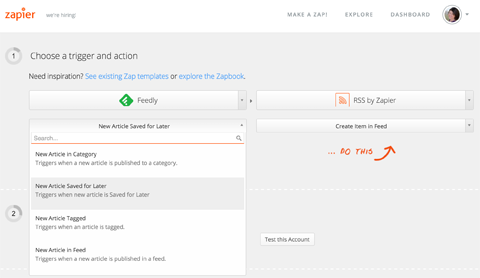
Il prossimo, collega il tuo account Feedly.
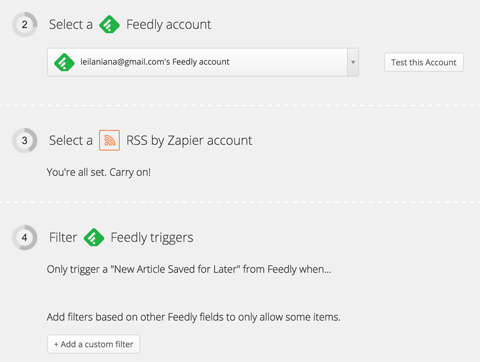
Se utilizzi l'opzione per aggiungere un nuovo articolo in categoria, sceglierai la cartella in Feedly con i feed RSS dei siti in cui desideri curare il contenuto. Potresti anche voler utilizzare l'opzione di filtro personalizzato per includere o escludere contenuti con parole chiave specifiche nel titolo.
Il prossimo, configurare il feed RSS personalizzato stesso, utilizzando i campi da Feedly e il pulsante Inserisci campi. Aggiungi una parola chiave nell'URL del feed RSS personalizzato, e usa il pulsante per copiarlo negli appunti.
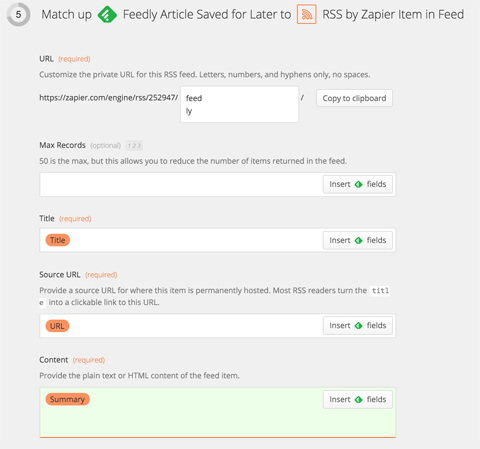
Uso solo i campi sopra richiesti: Titolo, URL di origine (il collegamento pulito al post), Contenuto (il Riepilogo di Feedly) e Data di pubblicazione verso la fine.
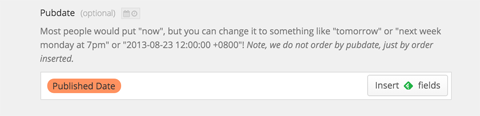
Quindi, prova il tuo compito. Se tutto va bene, vedrai quanto segue.
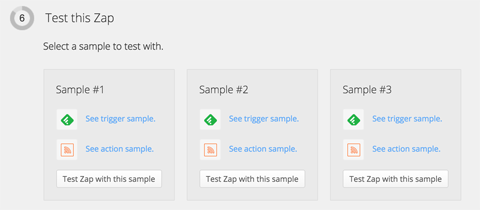
Fare clic su ogni Test Zap. In caso di successo, riceverai un messaggio di successo. Una volta che tutto va bene, assegna un nome all'attività e salvalo.
Adesso, torna a Sendible per impostare un nuovo feed RSS con l'URL del feed RSS personalizzato che hai copiato da Zapier.
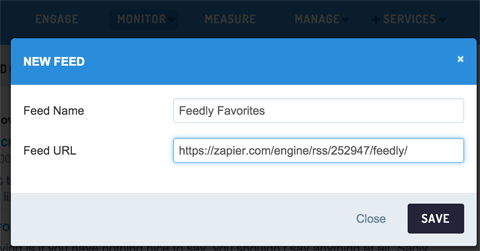
Poi, impostare il post automatico per quel feed.
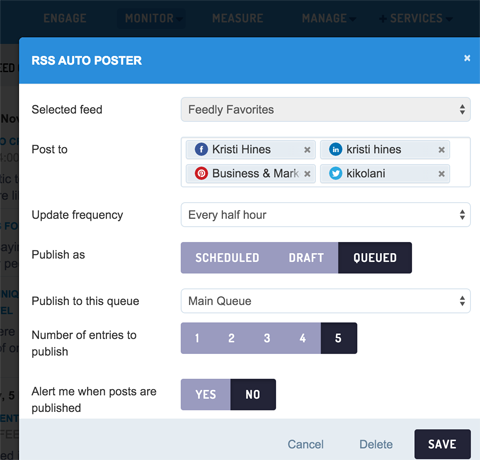
Pubblicazione su Google+
Dal momento che non puoi programmare Sendible per postare sui profili Google+, il modo per aggirare il problema è crea un'attività in Zapier che ti invierà un'e-mail quando viene pubblicato un collegamento a un'altra delle reti che hai impostato.
Per questa attività, ho impostato le pagine di Facebook come trigger e Gmail come azione.
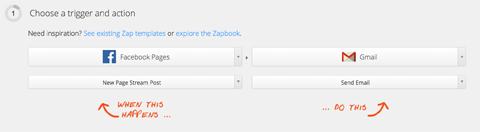
Per farlo, collega i tuoi account Facebook e Gmail e seleziona la pagina Facebook che desideri utilizzare.
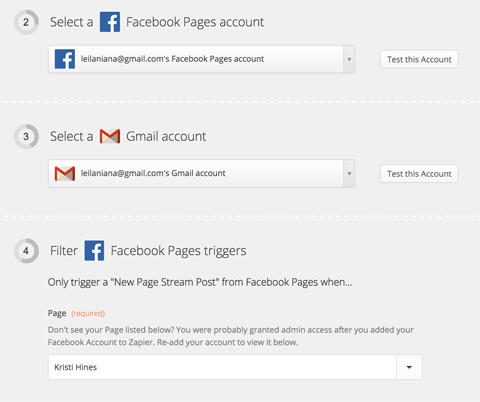
Poi, ditegli dove inviare l'email.
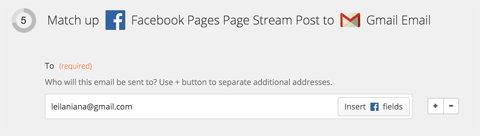
Il prossimo, configurare l'oggetto e il corpo dell'email.
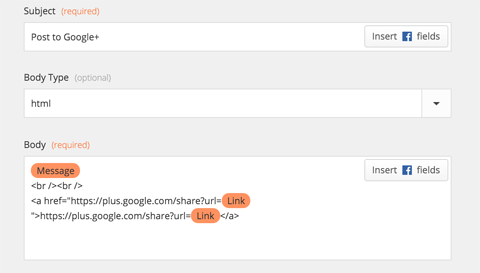
Quando il link viene pubblicato su Facebook, riceverai un'email.

Quando tu fare clic sul collegamento nell'e-mail, lo farà imposta un post sul tuo profilo Google+ con il link già inserito. Potrebbe apparire confuso nell'anteprima.
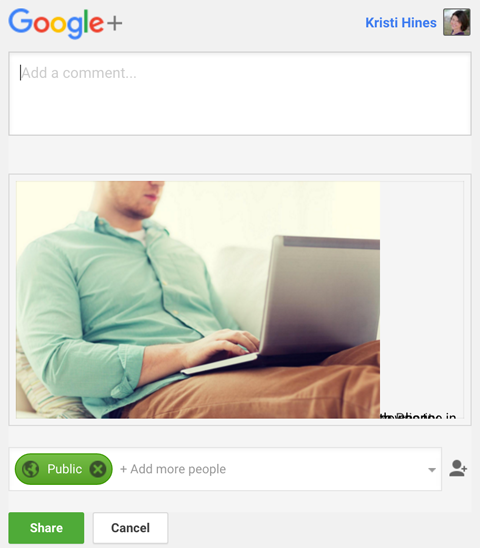
Tuttavia, verrà pubblicato correttamente sul tuo profilo Google+.
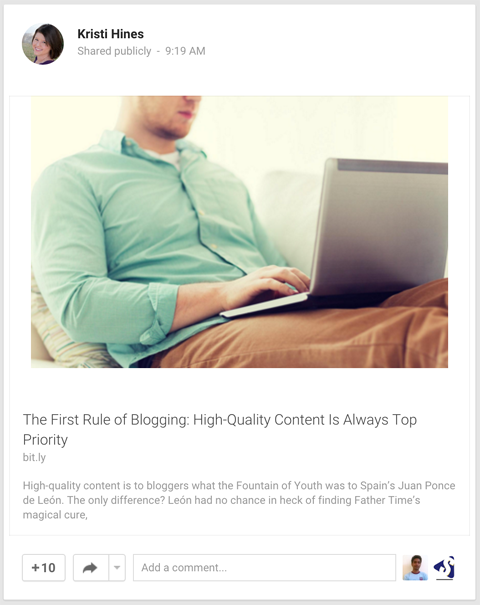
Il collegamento dalla tua email ti consente di postare sul tuo profilo Google+ sul cellulare, se hai effettuato l'accesso al browser del tuo cellulare. Se non desideri controllare la tua posta, modifica l'attività precedente per inviare lo stesso messaggio tramite SMS invece di inviarlo tramite email. Usa semplicemente SMS di Zapier come azione invece di Gmail e riceverai un messaggio di testo.
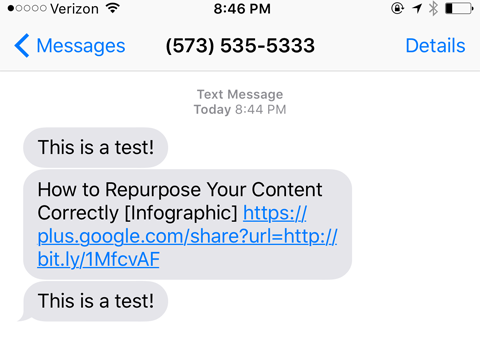
Fai clic sul collegamento e riceverai la richiesta di pubblicare il collegamento sul tuo profilo Google+.
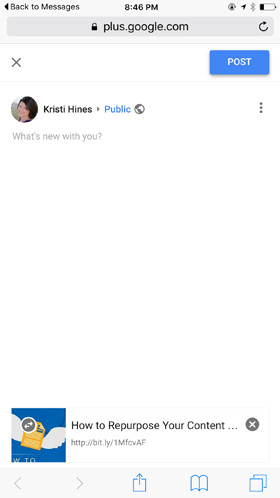
Questo metodo ti ricorderà di aggiornare il tuo profilo Google+ e ti offre un modo veloce per farlo. Riceverai una notifica di qualsiasi impegno ricevuto durante la navigazione in Gmail, Google o altri prodotti Google.
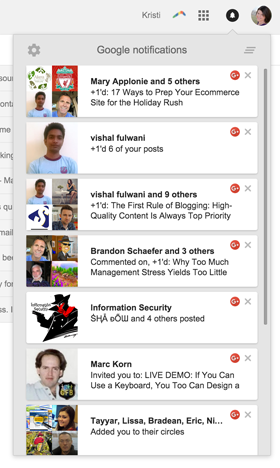
# 4: monitora le tue analisi inviabili
Una volta che tutto è impostato e in movimento, ti consigliamo di monitorare periodicamente le tue analisi di Sendible. Fare clic sul menu Misura per trovare spunti interessanti, come il momento migliore per pubblicare in base alla pianificazione nella coda.
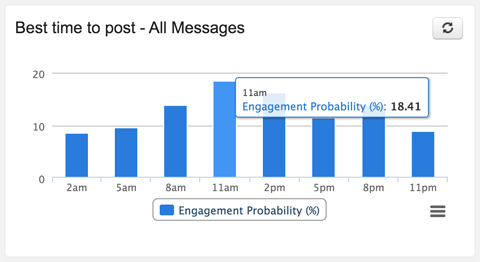
Rivedi i contenuti più popolari che hai condiviso, in base al numero di clic ricevuti da ciascun collegamento.
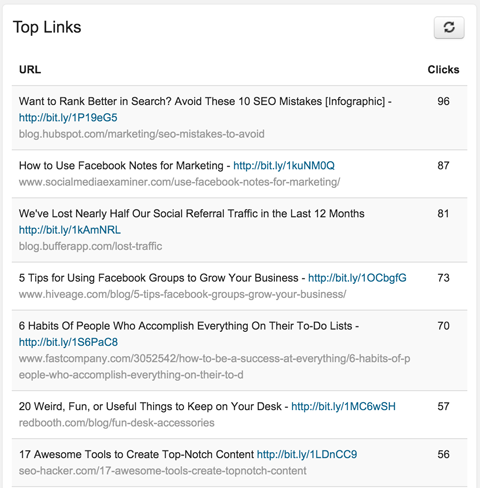
Anche, fare clic su uno dei contenuti di cui sopra per vedere quali social network hanno indirizzato la maggior parte del traffico a quei collegamenti. Si noti che include anche il monitoraggio dei post sul mio profilo Google+, anche se quei post non vengono inviati tramite Sendible.
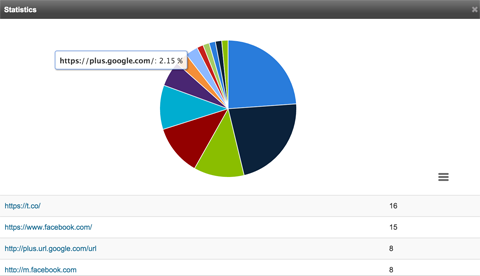
Vai nella parte superiore della schermata Rapporti rapidi e utilizza il menu a discesa per passare a rapporti di analisi aggiuntivi.
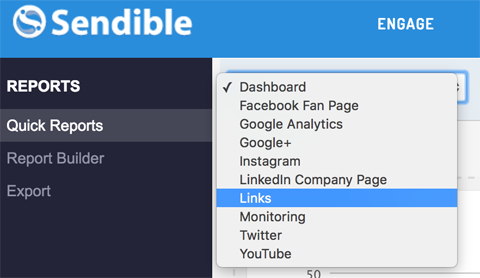
Il rapporto Link, ad esempio, ti mostrerà quali social network indirizzano la maggior parte del traffico verso i contenuti che condividi.
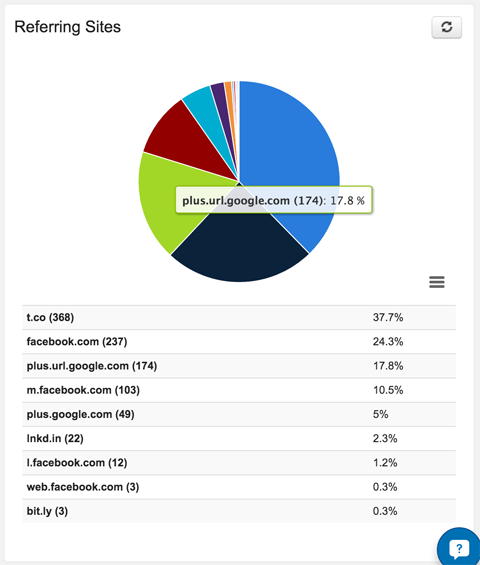
L'analisi di Sendible può aiutarti a determinare quali tipi di contenuti risuonano meglio con il tuo pubblico e dove hai il pubblico più coinvolto.
In conclusione
La cura dei contenuti per i tuoi account non ha lo scopo di automatizzare completamente il tuo social media marketing. Serve semplicemente per mantenere in vita i tuoi account e offrire al tuo pubblico materiale nuovo, in modo che possa interagire con esso. Il mio coinvolgimento su Google+ e Pinterest (due account che altrimenti trascuravo) è aumentato notevolmente da quando ho iniziato a curare loro dei contenuti alcune volte al giorno.
Incorpora aggiornamenti aggiuntivi insieme ai tuoi contenuti selezionati per coinvolgere ulteriormente il tuo pubblico. A proposito, questo è qualcosa che puoi fare anche usando Sendible, se preferisci.
Ricorda, rispondi sempre a tutti i commenti che ricevi sui tuoi vari social network. È l'impegno diretto che renderà questa strategia davvero redditizia.
Cosa pensi? Hai provato Sendible? Quali strategie usi per curare i contenuti su più account? Per favore condividi le tue tattiche e strumenti preferiti nei commenti!